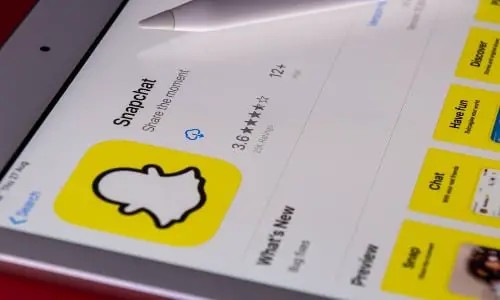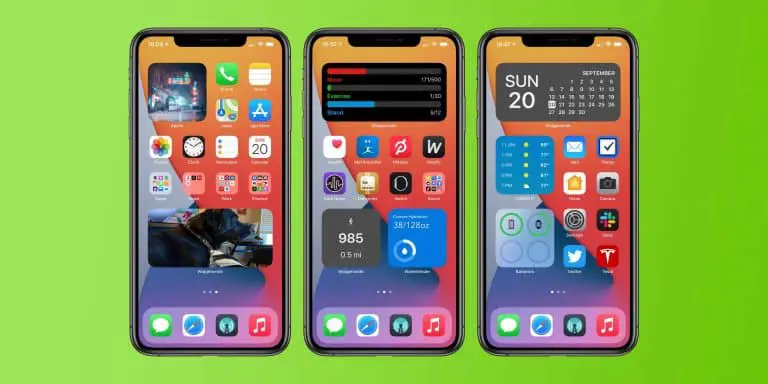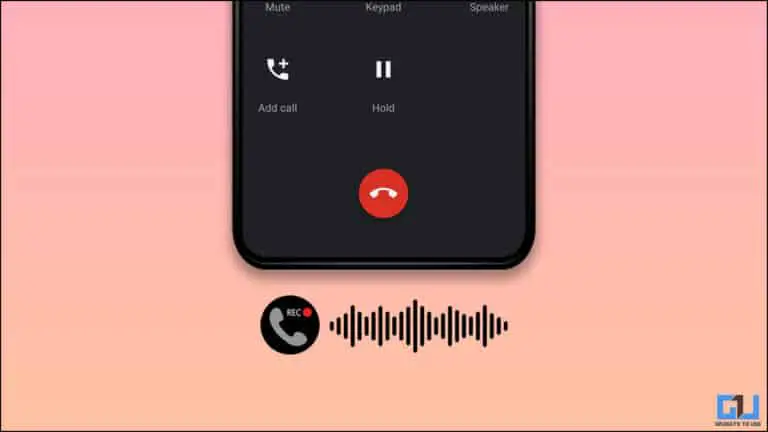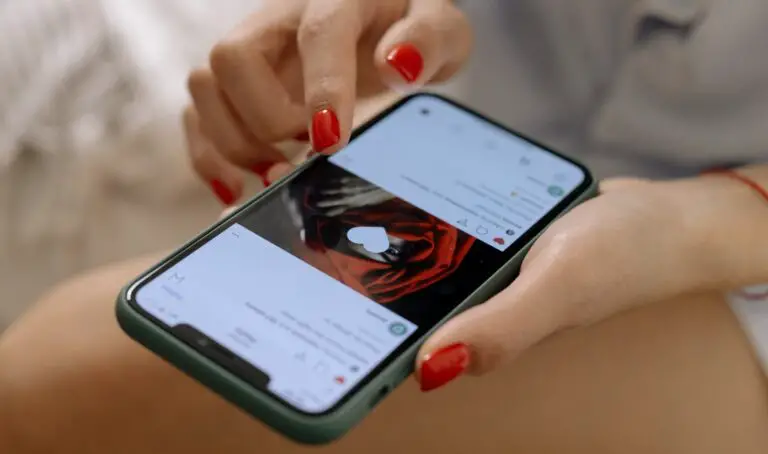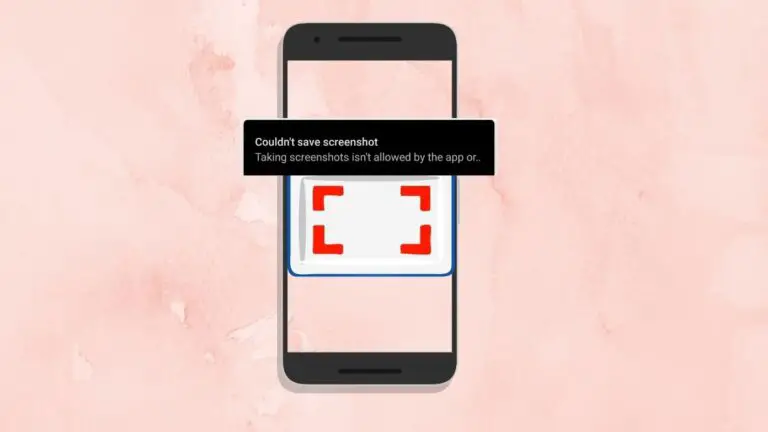6 façons de réparer les appels entrants n’apparaissant pas à l’écran sur votre Android
Parfois, l’écran de votre téléphone ne s’allume pas lorsqu’il reçoit un appel entrant. Le téléphone continue de sonner mais vous ne pouvez pas voir qui appelle car l’écran ne se réveille pas. C’est un problème très courant sur Android et pour vérifier qui appelle, les utilisateurs doivent ouvrir l’application Téléphone. Parfois, l’écran ne se réveille même pas pendant quelques secondes mais parfois il ne montre rien du tout lorsqu’il reçoit un appel. Si cela vous arrive également, nous vous proposons ici six façons de résoudre les appels entrants qui ne s’affichent pas à l’écran de votre problème de téléphone Android. Continuer à lire!
Vous pourriez être intéressé par : la meilleure montre sport pas cher
Correction des appels entrants qui ne s’affichent pas à l’écran
Redémarrez le téléphone
Comme nous l’avons mentionné dans la plupart des trucs et astuces Android, un simple redémarrage de l’appareil fera parfois l’affaire. Alors redémarrez votre téléphone si vos appels n’apparaissent pas sur votre écran, le problème pourrait disparaître après cela.
Vérifier le mode NPD
Si le redémarrage ne résout pas le problème et que vous ne voyez toujours pas les appels arrivant sur votre téléphone, c’est peut-être le mode NPD qui cause ce problème. Le mode NPD bloque toutes les notifications à moins que vous n’ayez autorisé certaines applications à le remplacer. Pour vérifier ceci:
1]Ouvrez Paramètres et sélectionnez Son.
2]Appuyez maintenant sur «Ne pas déranger», et s’il est activé, désactivez-le en appuyant sur «Éteindre maintenant».
3]Cependant, si vous voulez que le mode NPD soit activé pour une raison quelconque, tapez sur «Appels» et autorisez les appels en mode NPD.
Donc, si vous souhaitez utiliser le mode NPD et que vous souhaitez toujours voir les appels sur votre téléphone, vous devrez l’autoriser par la méthode susmentionnée.
Activer la notification d’appel
Les notifications sont activées par défaut pour tous les appels entrants sur tous les smartphones et personne ne modifie généralement ce paramètre. Cependant, une mise à jour peut parfois le modifier. Pour réactiver la notification, procédez comme suit:
1]Ouvrez Paramètres et accédez à Applications et notifications.
2]Ici, recherchez l’application Téléphone par défaut, appuyez dessus.
3]Après cela, appuyez sur Notifications et voyez si le bouton « Afficher les notifications » est activé.
C’est tout! Vous pouvez également modifier le comportement des notifications d’appels en appuyant sur Appels entrants, Comportement et le changer pour Faire du son et Pop Up à l’écran.
Donner un accès spécial aux applications
Nous savons tous que les autorisations sont nécessaires pour que toute application fonctionne correctement. Si votre écran n’affiche pas les notifications d’appels entrants, cela peut être une question d’autorisation d’accès. Suivez ces étapes pour vérifier si votre téléphone dispose d’un accès spécial aux applications ou non.
1]Ouvrez Paramètres et accédez à Applications et notifications.
2]Appuyez sur Avancé en bas, puis appuyez sur Accès spécial aux applications.
3]Recherchez «Afficher sur les autres applications» et appuyez dessus.
4]Ici, voyez l’application Téléphone et autorisez « Afficher sur d’autres applications » pour cela.
Réinitialiser les préférences de l’application
Lorsque nous réinitialisons les préférences de l’application, elles peuvent revenir à leurs paramètres par défaut et commencer à fonctionner correctement. Cela inclut également les applications ne montrant pas de notifications à l’écran.
1]Ouvrez Paramètres et accédez à Applications et notifications.
2]Allez dans Toutes les applications et appuyez sur l’icône à trois points dans le coin supérieur droit.
3]À partir de là, appuyez sur « Réinitialiser les préférences de l’application » et il vous montrera une fenêtre contextuelle. Appuyez sur Réinitialiser les applications et c’est tout!
Il est à noter que la réinitialisation des préférences de l’application ne supprimera aucune donnée de vos applications.
Effacer le cache et les données
La suppression du cache sur n’importe quelle application peut être une solution à de nombreux problèmes. Donc, si votre application Phone n’affiche pas les appels, vous pouvez essayer de vider son cache. Il est à noter qu’il ne supprime pas vos données. Cependant, si cela ne vous aide pas non plus, vous pouvez essayer d’effacer vos données.
1]Ouvrez Paramètres et ouvrez Applications et notifications.
2]Recherchez l’application Téléphone et appuyez dessus, puis appuyez sur Stockage et cache.
3]Sur la page suivante, appuyez sur le bouton Effacer le cache et redémarrez l’appareil.
4]Si le problème persiste, suivez les mêmes étapes que ci-dessus et cette fois, appuyez sur Effacer les données.
Cependant, vous devez noter que la suppression des données supprimera également vos journaux d’appels.
Voici donc quelques correctifs pour les appels entrants n’apparaissant pas sur l’écran de votre téléphone. Demandez-nous dans les commentaires si vous rencontrez un problème à ce sujet. Pour plus de trucs et astuces, restez à l’écoute!
Vous pourriez aussi aimer: La meilleure graveuse / decoupeuse laser
Découvrez d’autres astuces sur neuf.tv